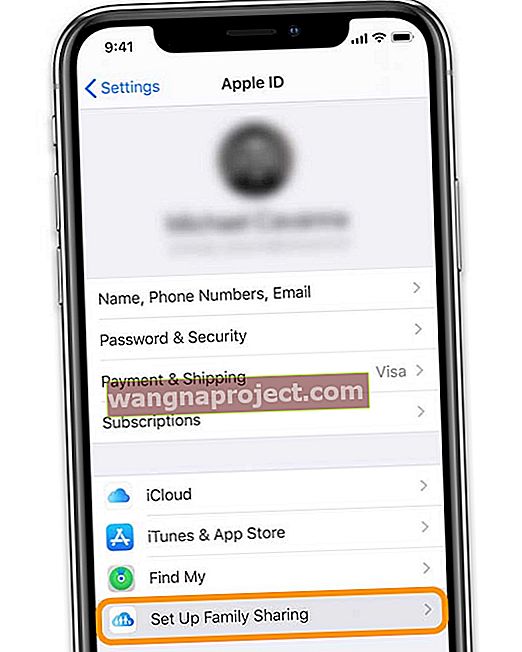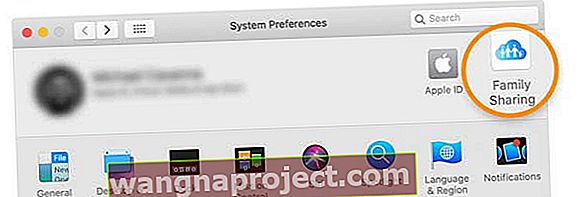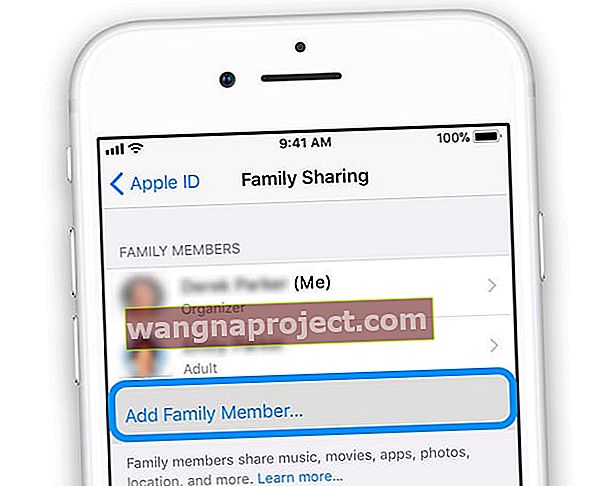עם שיתוף משפחתי כבר אין צורך לשתף מזהה אפל אחד עם הקבוצה המשפחתית שלך. שיתוף משפחתי מאפשר לך לשתף מנויים ל- App Store, iTunes, מוזיקה, רכישות טלוויזיה, תמונות ו- Apple (כולל אחסון iCloud) עם עד שישה בני משפחה.
באמצעות השיתוף המשפחתי של אפל תוכלו להגדיר מזהים של אפל לילדים ולקבוע הרשאות, לאשר את ההוצאות וההורדות של ילדיכם - הכל ממכשיר של ההורה. ילדים חייבים לבקש אישור לפני שהם רשאים לקנות דבר, ותקבלו את הבקשה ותצטרכו לקבל או לדחות מהאייפד או האייפון שלכם.
תוכניות משפחתיות עוזרות גם לאתר מכשירים חסרים לכל בני המשפחה. די מדהים!
דרישות קדם לשיתוף משפחת אפל
- אתה יכול להיות חלק ממשפחה אחת בלבד בכל פעם
- על כל בני המשפחה כולל הילדים להיות בעלי תעודת זהות ייחודית משלהם של Apple. ליצירת מזהי אפל עבור קטינים, עיין במאמר זה
- כל מזהי Apple צריכים להיות מחוברים ל- iCloud
- על מארגן המשפחה להיות מוגדר אמצעי תשלום
- iPhone, iPad או iPod touch עם iOS 8 ואילך, או Mac עם OS X Yosemite ואילך
- אם אתה משתמש במספר מזהי Apple במכשיר שלך, צא מכולם פרט לאחד לפני שתצטרף לתוכנית שיתוף משפחתי
כיצד להתחיל עם שיתוף משפחות
שיתוף משפחתי מאפשר לך (כמארגן המשפחתי) להוסיף כמה בני משפחה לחשבונך. זה מוגבל כרגע לשישה אנשים, ועל כל מכשיר להתקין לפחות iOS 8. לאחר שתוסיף את כולם תוכל להציג את הרכישות של כל אחד ולהוריד אותם בדיוק כמו שהיית עושה מחשבונך.
לאחר הפעלתו, אם תפעיל שיתוף רכישות, אפל תחייב את כל הרכישות המשפחתיות בחשבון המארגן המשפחתי, אלא אם כן לחשבון מזהה Apple של האדם יש זיכוי. במקרה זה נעשה שימוש ראשוני בזיכויים מחשבונות בודדים.
אתה יכול גם להסיר מישהו מהשיתוף המשפחתי אם תשנה את דעתך מאוחר יותר, אך הוא עדיין יוכל לגשת לכל הפריטים שכבר קנו לפני שהשיתוף המשפחתי הופעל.
לכל מזהה אפל שנוסף לקבוצת שיתוף משפחות יש גישה לכל מה שמשותף, וכל מה שנרכש לאחר מכן לאחר שמחקתם מישהו לא יהיה נגיש.
כיצד להגדיר את השיתוף המשפחתי של אפל שלב אחר שלב במכשירי iPhone, iPad, iPod ו- Mac
מארגן המשפחה מגדיר שיתוף משפחתי לקבוצה מה- iPhone, iPad, iPod touch או Mac שלהם. כמארגן המשפחתי, אתה מקבל בקשות לכל הרכישות של בני המשפחה שלך וצריך להסכים להן (או לא!)
הגדר שיתוף משפחתי במכשירי iPhone, iPad או iPod touch שלך
- עבור אל הגדרות> מזהה Apple
- לגרסאות ישנות יותר של iOS, עבור אל הגדרות> iCloud
- הקש על הגדר שיתוף משפחתי
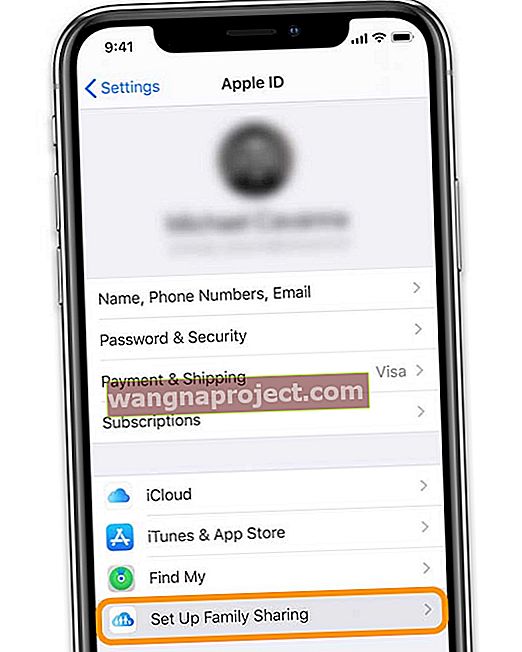
- בחר התחל
- בצע את ההוראות שעל המסך
הגדר שיתוף משפחתי ב- Mac שלך
- עבור לתפריט Apple> העדפות מערכת
- עבור macOS Mojave ומטה, תפריט Apple> העדפות מערכת> iCloud
- בחר שיתוף משפחתי
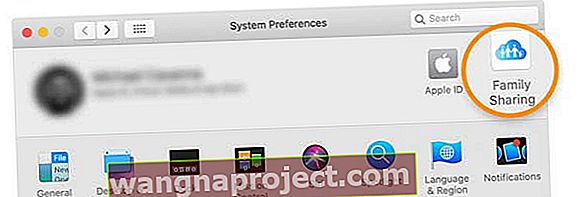
- בדוק שאתה משתמש במזהה Apple שאתה רוצה להיות המארגן המשפחתי
- בחר שתף את הרכישות שלי
- בצע את ההוראות שעל המסך
כיצד להזמין את בני המשפחה להצטרף לתוכנית השיתוף המשפחתית של אפל
אתה יכול להזמין כל מי שמשתמש ב- iOS 8 ומעלה או ב- Mac OS X Yosemite שיש לו גם מזהה Apple. אינך יכול להזמין מישהו שאין לו מזהה אפל.
במכשירי iPhone, iPad או iPod touch
- עבור אל הגדרות> אפל> שיתוף משפחתי
- עבור iOS ישן יותר, עבור אל הגדרות> iCloud> משפחה.
- הקש על הוסף בן משפחה
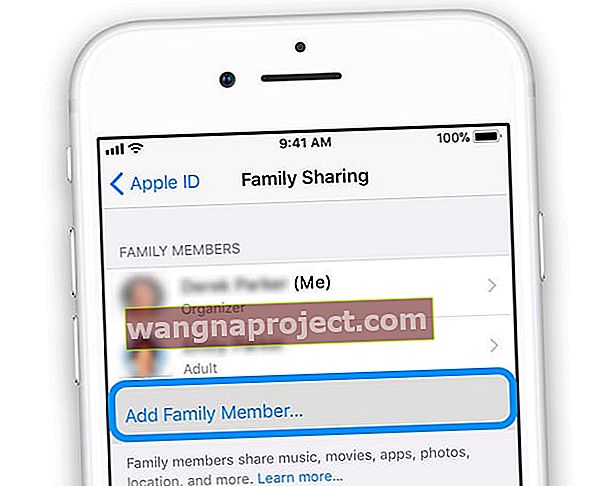
- הזן את מזהה Apple, שם או כתובת הדוא"ל של בן המשפחה שלך
- רק בני משפחה עם תעודת זהות של אפל יכולים להצטרף - זכור שלכל חבר צריך להיות מזהה אפל ייחודי משלו
- אפל שולחת הזמנה לאותו אדם להצטרף למשפחה שלך
- עבור iPadOS ו- iOS 11+, תוכל גם לשלוח הזמנה להצטרף לקבוצה המשפחתית שלך באמצעות iMessage
ב- Mac שלך
עבור macOS Catalina +
- בחר בתפריט Apple> העדפות מערכת> שיתוף משפחתי
- לחץ על הוסף בן משפחה והזן חבר
- אפל שולחת הזמנה לאותו אדם להצטרף למשפחה שלך
- אותו אדם יכול לקבל או לדחות את ההזמנה
עבור macOS Mojave ומטה
- בחר בתפריט Apple> העדפות מערכת> iCloud
- הקש על נהל משפחה
- לחץ על כפתור הוסף בן משפחה (+) והזן חבר
- אפל שולחת הזמנה לאותו אדם להצטרף למשפחה שלך
- אותו אדם יכול לקבל או לדחות את ההזמנה
מה אתה יכול לעשות עם שיתוף המשפחה של אפל?
 שיתוף משפחתי מאפשר לך לחבר חשבונות Apple ID במגוון דרכים.
שיתוף משפחתי מאפשר לך לחבר חשבונות Apple ID במגוון דרכים.
שיתוף משפחתי הוא תכונה נוחה מאוד המאפשרת לך:
- שתף את המוסיקה, הטלוויזיה, הסרטים והמוזיקה שלך באופן מיידי
- כל אחד בקבוצה יכול גם לשתף אפליקציות זכויות של App Store, רכישות של Apple Book Store,
- ניתן גם להירשם כמנוי משותף של Apple Music Family, מנוי Apple Arcade, מנוי Apple News +, מנויים לערוצי Apple TV, מנוי Apple TV + ותכנית אחסון iCloud.
- שתף תמונות עם כל אחד בקבוצת השיתוף המשפחתי שלך באמצעות אלבום תמונות משפחתי משותף
- שתף יומנים (אך שמור גם על אלה האישיים שלך)
- אתר את בני המשפחה באמצעות הגדרות מיקום משותפות באמצעות האפליקציה מצא את שלי כדי שתוכל לעקוב אחר המשפחה שלך ולאתר מכשירים חסרים / גנובים / אבודים
- השתמש בבקשה לקנות ולנהל את החשבון של ילדך באמצעות זמן מסך לשיתוף משפחות
- אם תרצה, תוכל להסתיר תוכן מבני המשפחה שלך. כשאתה מסתיר תוכן, המשפחה שלך אינה זמינה להורדה
ואם אתה לא רוצה לשתף באלבום התמונות המשפחתי, בלוח השנה או בתזכורות, אתה יכול לבטל את הרישום מהם במכשיר שלך או באתר של iCloud.
ישנן מגבלות, עם זאת.
- עם שיתוף הרכישה המשפחתית, אפל מגבילה את הורדת המוסיקה, הסרטים, תוכניות הטלוויזיה והספרים לעשרה מכשירים לכל חשבון (עם מקסימום 5 מחשבים).
- כרגע ניתן ליצור רק שתי קבוצות לשיתוף משפחות בשנה, כך שאם תפתח קבוצה ואז תחליט למחוק אותה מאוחר יותר תוכל ליצור רק עוד אחת.
- כמו כן, עליך להמתין לפחות שנה לפני שתוכל ליצור קבוצה אחרת, לכן עם זאת, סביר להניח שזה רעיון טוב יותר למחוק חברים בודדים במקום למחוק קבוצה אלא אם כן אתה באמת לא זקוק לה.
לבסוף, לא ניתן להציב מגבלות רכישה על אנשים מעל גיל 18. עבור ילדים מתחת לגיל 13, אפל מחילה את המגבלות באופן אוטומטי.